Mange brugere kunne ikke bekymre sig mindre om deres webbrowsing -historie . De fleste vil kun rydde historien på webbrowseren og enheden, når de ikke ønsker, at nogen skal spore deres nylige besøg på visse websteder. Mange brugere er ikke klar over, at deres routere også gemmer nogle trafikoplysninger. Men ved de, hvordan man rydder routerhistorien?
Dette indlæg viser alle, der ønsker at rydde routerhistorien, hvordan man gør det. Før vi starter med proceduren, her er en kort opskrivning om Wi-Fi-routerne hukommelse og hvilke oplysninger den gemmer.
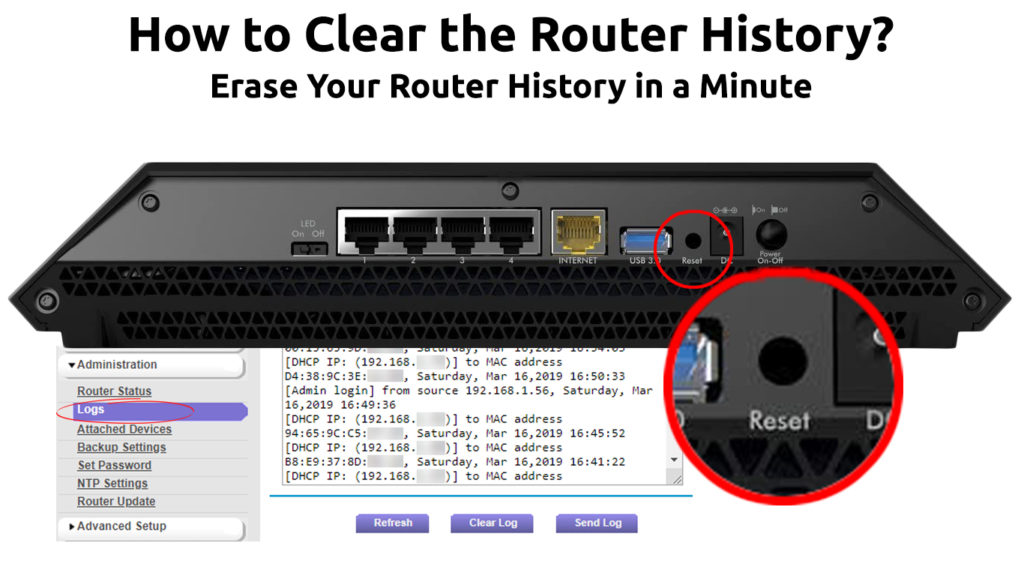
Ja, Wi-Fi-routere har hukommelse. Her er de forskellige typer af en routerhukommelse:
RAM (Random Access Memory)
RAM er din routere arbejdshukommelse, der bruges til at holde cache, IP -pakker, routinginformation og lignende. Selvom RAM hurtigt kan hente data, kan genstart af routeren let slette dataene.
ROM (skrivebeskyttet hukommelse)
ROM er din routere permanente opbevaringshukommelse, der bruges til at opbevare det indledende boot-up-program og firmwareinstruktion og andre. Denne information forbliver, selvom du genstarter routeren.
NVRAM (ikke-flygtig tilfældig adgangshukommelse)
Som navnet antyder, bruges dets ikke-flygtige hukommelse i modsætning til standard RAM og bruges til at opbevare opstart af konfigurationsfiler og backup-mapper. Det kan gemme data, selvom routeren er slukket. Du kan dog stadig slette dataene om nødvendigt.
Glimtvis erindring
Du kan elektronisk slette og omprogrammere routerne flashhukommelse. Det indeholder dine routere iOS eller internetarbejde -operativsystem , og du kan opgradere det uden at skifte chips.
Anbefalet læsning:
- Hvordan tilsluttes to Wi-Fi-routere uden kabel? (Er det muligt, og hvordan man gør det?)
- Hvorfor holder min Wi-Fi kobling og tilslutning? (Beviste løsninger)
- Hvilken type Wi-Fi har jeg? (Forklaret trådløse standarder)
Din Wi-Fi-router gemmer din internetbrowsing-historie . Hvis du ikke ønsker, at andre skal spore dine webaktiviteter, kan du vælge et VPN (Virtual Private Network), der beskytter din netværksforbindelse og forklæder dine legitimationsoplysninger og trafikoplysninger. Ellers kan du følge disse instruktioner for at rydde din routerhistorie:
Find dine routere IP -adresse
Du skal finde dine routere IP -adresse, før du kan logge ind på din router . Dette er instruktionerne:
- Klik på Windows -ikonet> Indstillinger> Netværksinternet.
- Fra menuen skal du vælge netværksforbindelser.
- Klik på egenskaber på statussiden.
- Rul længere ned for at finde egenskabsafsnittet.
- Du kan se routerne IP -adresse på IPv4 DNS -serverne. Der vil være en sekvens på 4 tal. Noget som 192.168.1.1
- Husk eller kopier denne IP -adresse til at skrive på internetbrowseren.
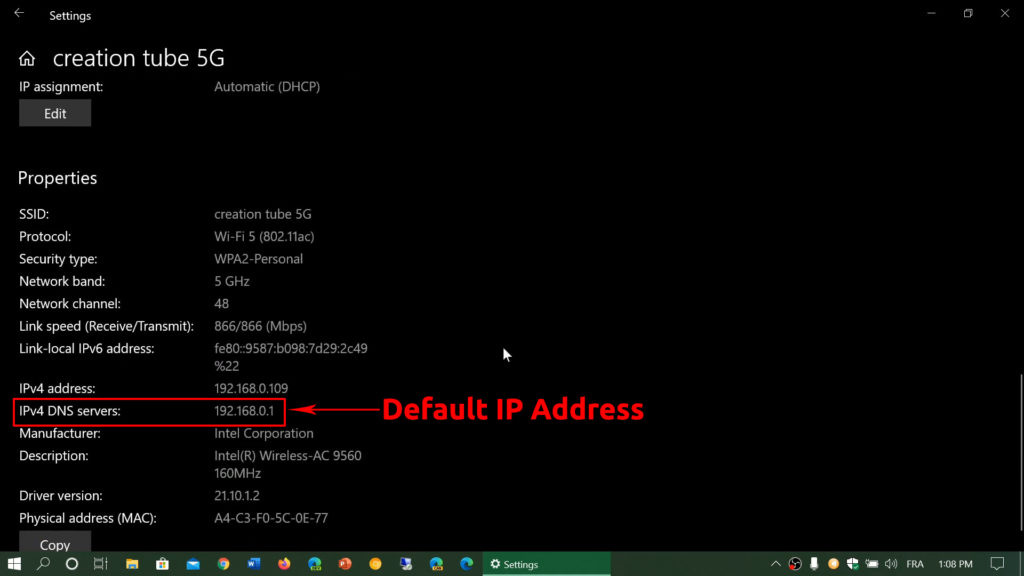
Log ind på din router
Brug standard IP -adressen og log ind på din router med følgende metode:
- Opret forbindelse til Wi-Fi-netværket.
- Start internetbrowseren.
- Skriv den IP -adresse, du har kopieret tidligere på browsere -adresselinjen.
- Når systemet beder om brugernavnet og adgangskoden , skal du indtaste legitimationsoplysninger.
- Klik på Advanced.
- Klik på systemet.
- Klik på systemlog, undertiden navngivet administration, historie eller blot logfiler afhængigt af dit routere brand/model.
- Tryk på Slet alt eller ryd alle og> Indtast.
- Det er det; Dine Wi-Fi Routers historie er ryddet.
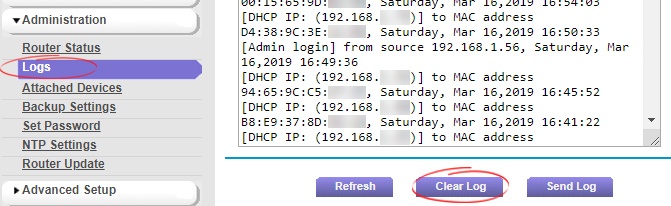
Rydder routercachen
Hvis du ikke er komfortabel med online -metoden, kan du gøre det på hardware i stedet. Du kan rydde routerne cache, der gemmer indstillingsinstruktionerne ved at nulstille routeren helt. Disse trin vil guide dig om, hvordan du gør det:
- Se efter nulstillingsknappen på bagsiden af routeren. Det er i bunden af et lille, smalt hul, der normalt placeres ved siden af knappen til/fra.

- Brug en pin eller paperclip til at holde knappen nede.
- Vent, indtil lyset på routeren lukker af.
- Nu har du ryddet routerne cache.
Vi har også gjort noget grave og kom med et par ofte stillede spørgsmål. Tjek følgende FAQ om routerhistorien.
Spørgsmål: Ville du slette routerhistorien, hvis du frakobler den?
A: Det afhænger af routermærket/modellen, men de fleste routere mister loghistorien, når du tager stikket ud, undtagen nøglekonfigurationsfiler til dens drift.
Spørgsmål: Hvor længe ville din router butiksloghistorie?
A: Det afhænger også af routermærket/modellen. Det spænder fra et par timer til et par måneder baseret på standardindstillingerne på routeren. Hvis du ikke er komfortabel med standardindstillingen, kan du altid manuelt rydde dine routere historie med jævne mellemrum ved hjælp af de ovenfor vist metoder.
Spørgsmål: Hvorfor skal du slette din routere historie?
A: Det er ikke nødvendigt at rydde din routerhistorie, medmindre du ikke ønsker, at andre skal finde ud af din browserhistorie. Hvis dine routere login-legitimationsoplysninger er super-sikre, behøver du ikke at bekymre dig om folk, der prøver at snige sig ind for sådanne oplysninger.
Spørgsmål: Hvordan tjekker jeg min internetbrowsinghistorie?
A: Gå til indstillingerne for internetbrowsere, og klik på søgehistorik. Brug Clearing Router History -metoden vist ovenfor, hvor du også kan kontrollere routernes historie.
Spørgsmål: Hvordan skjuler jeg min internetbrowsinghistorie?
A: Brug et virtuelt privat netværk (VPN). Det vil skjule din søgning og gennemse historie. Alternativt kan du også bruge en inkognito -tilstand i din internetbrowser.
Konklusion
Vi har vist to metoder til at rydde routerhistorien. Den første metode kræver logning på din routers admin -platform, inden du sletter historien. Den anden metode giver dig mulighed for at rydde routercachen ved at nulstille routerhardware . Men hvis du ikke ønsker, at nogen skal spore din browserhistorie, har vi anbefalet at bruge en VPN eller browsere inkognito -tilstand.
